
まず始めるためには、証券会社に自分の口座をつくることが必要だよ。
10分くらいの操作で簡単にできるからね♪
まず初めに…
【失敗しないために】
インスタからそのまま操作を進めると画面を閉じた時に、初めからになっちゃうからまず、これをしてね!
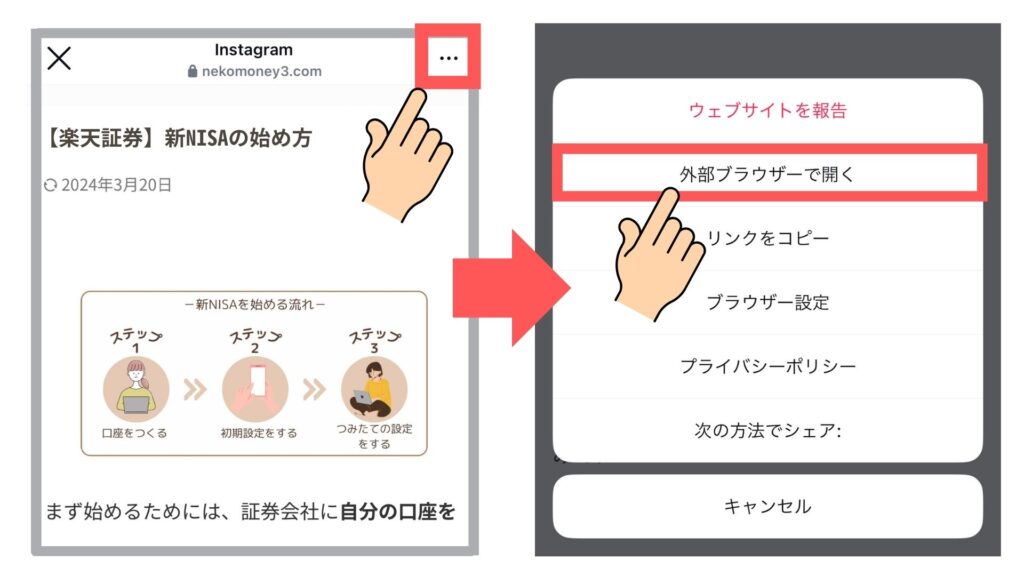
①「・・・」マークを押す→②「外部ブラウザで開く」をタップしてね!
この記事を読むと、NISAを始めたり、株を買うことができるようになるよ!楽しみだね♪

楽天証券ここがすごい!
- アプリ一つで完結!
- 見やすさ、使いやすさNo1!
- 取引ごとにポイントがざくざく貯まる!
- 銘柄数が豊富!
\約5分で申し込み完了/
※口座開設・維持費すべて無料
口座の開設が終わっている人は、ここをタップして積立ての設定をしよう♪
口座開設前に準備するもの
登録のする時に本人確認書類が必要になるので、①か②のどちらかを準備しておくとスムーズにできるよ♪
あとメールアドレスを準備しておいてね!
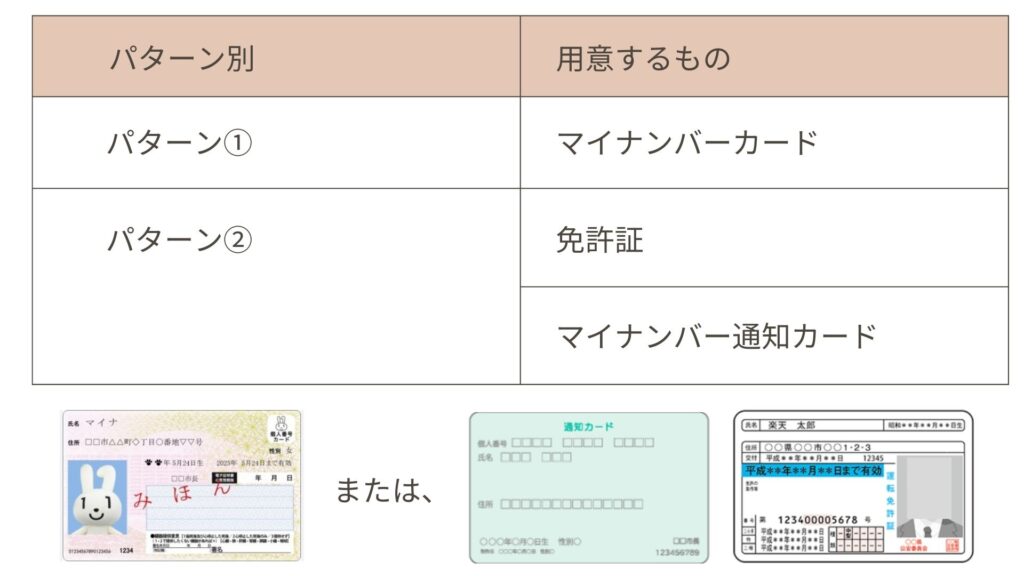

①楽天証券をはじめる
まずは、2STEPだよ♪
①楽天証券を開くよ。
②本人確認をする

Step1:楽天証券にログインする
ログインしたら「口座開設はこちら」をタップしてね!
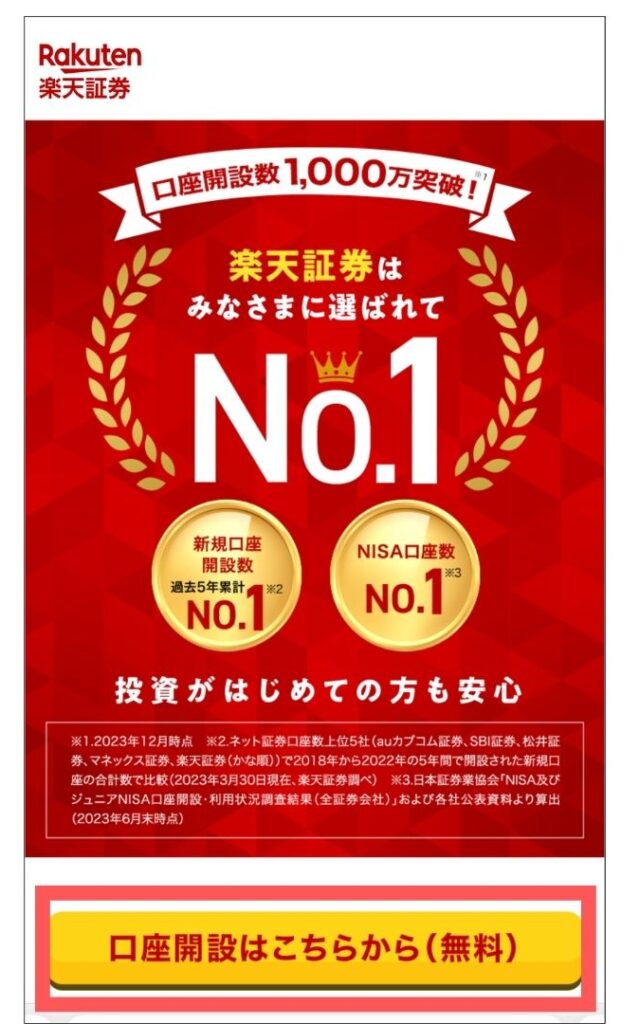
「楽天会員ではない方」「楽天会員の方」のどちらか当てはまる方をタップ。
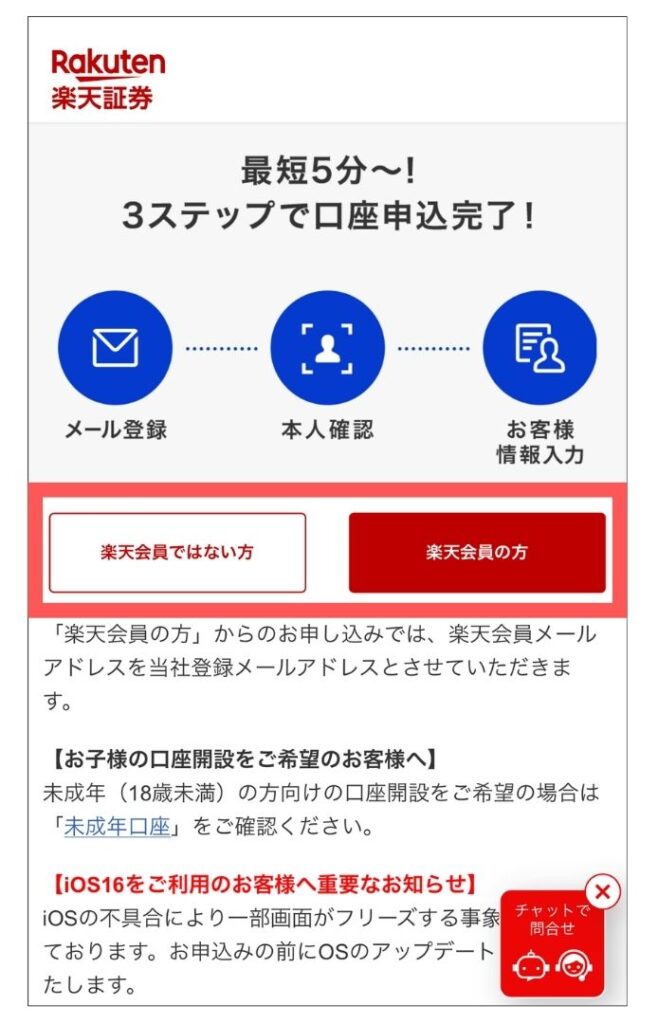
「楽天会員でない方」は、メールアドレスを入力して送信。
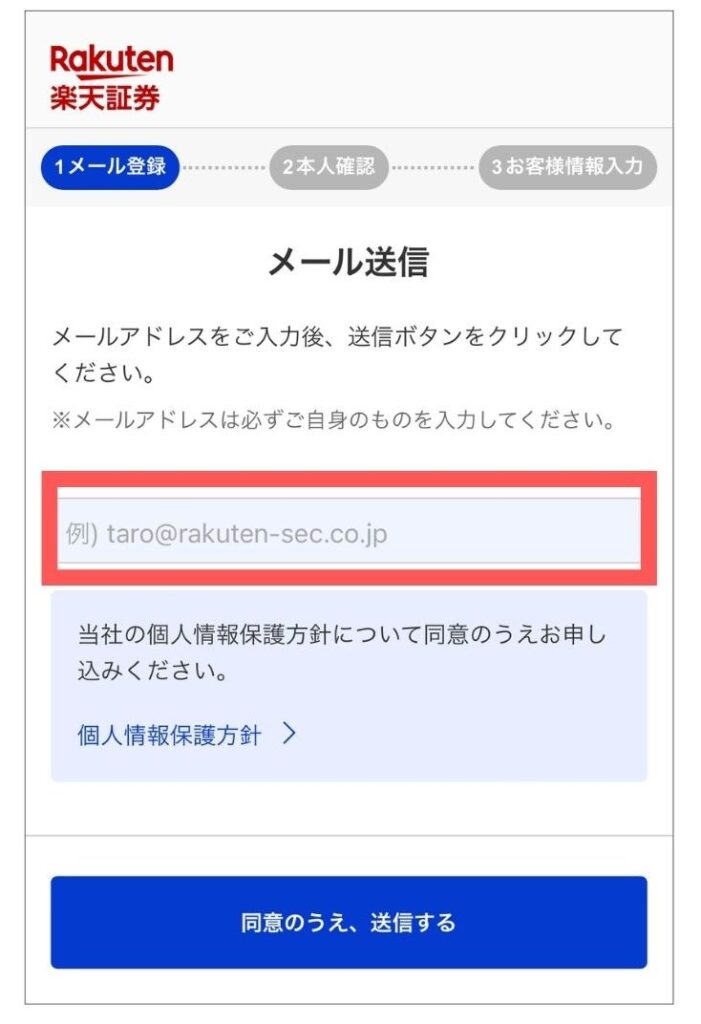
「楽天会員の方」は、IDまたはメールアドレスでログイン。
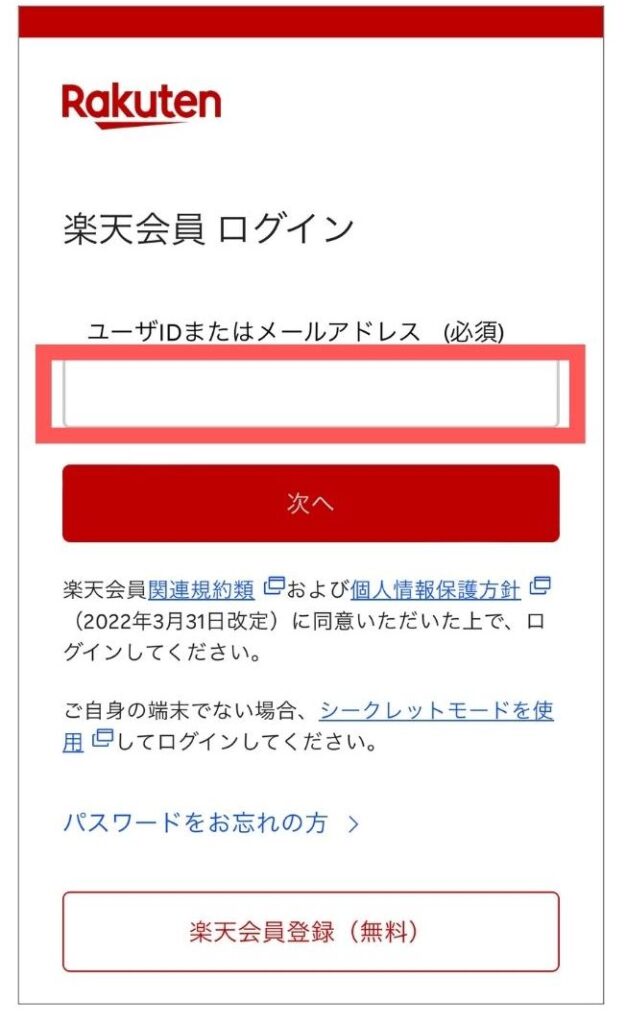
どちらもメールアドレスに手続きのURLが届くよ!
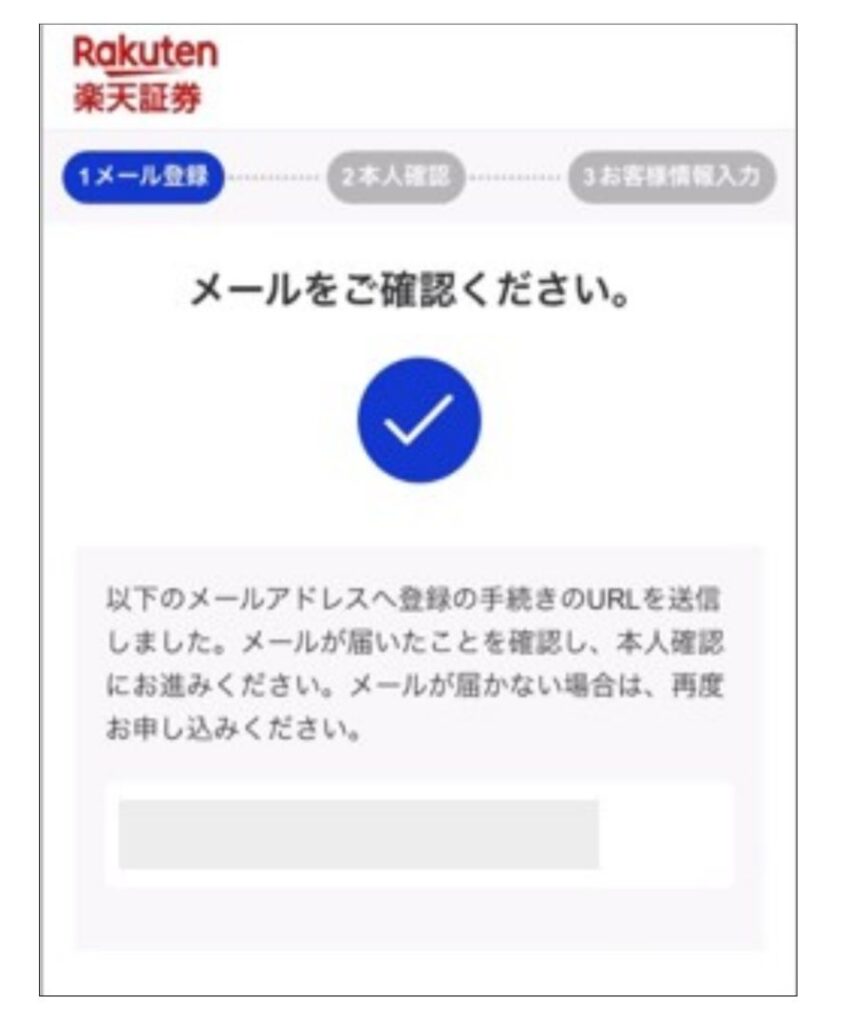
登録したメールアドレスに、「【楽天証券】メール登録完了と申込手続きのお願い」という件名のメールが届くからね(メールが届いていない場合は、迷惑メールフォルダを確認してみて!)。
申込用のURLが記載されているので、7日以内にクリックして手続きを始めましょう。
7日を経過するとURLが無効になるよ。その場合は改めてメールアドレスを送信してね。

Step2:本人確認をする
メールがきたことを確認したら、届いたメールのURLをタップして、本人確認を進めてね!
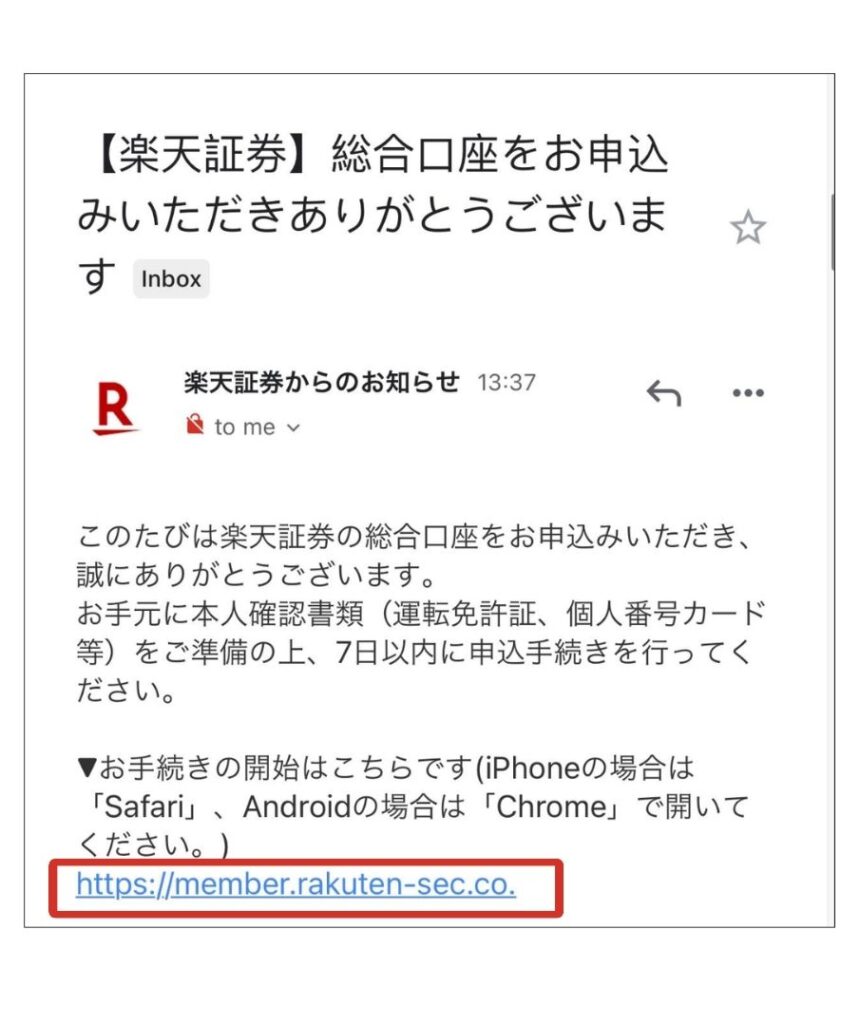
国籍と本人確認書類を選択して「次へ」をタップ。

楽天カードを持っていない場合は、この機会に作成しておくと便利だよ。
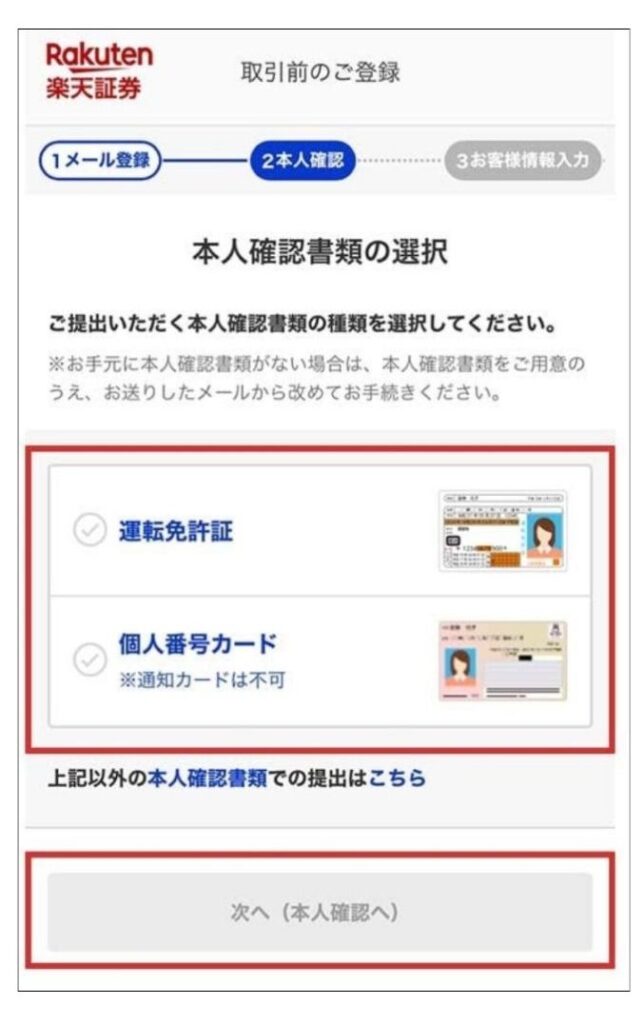

「撮影時の注意点」が表示されたら、「表面の撮影説明へ」をタップして、本人確認書類の表面(おもてめん)の撮影に進むよ。
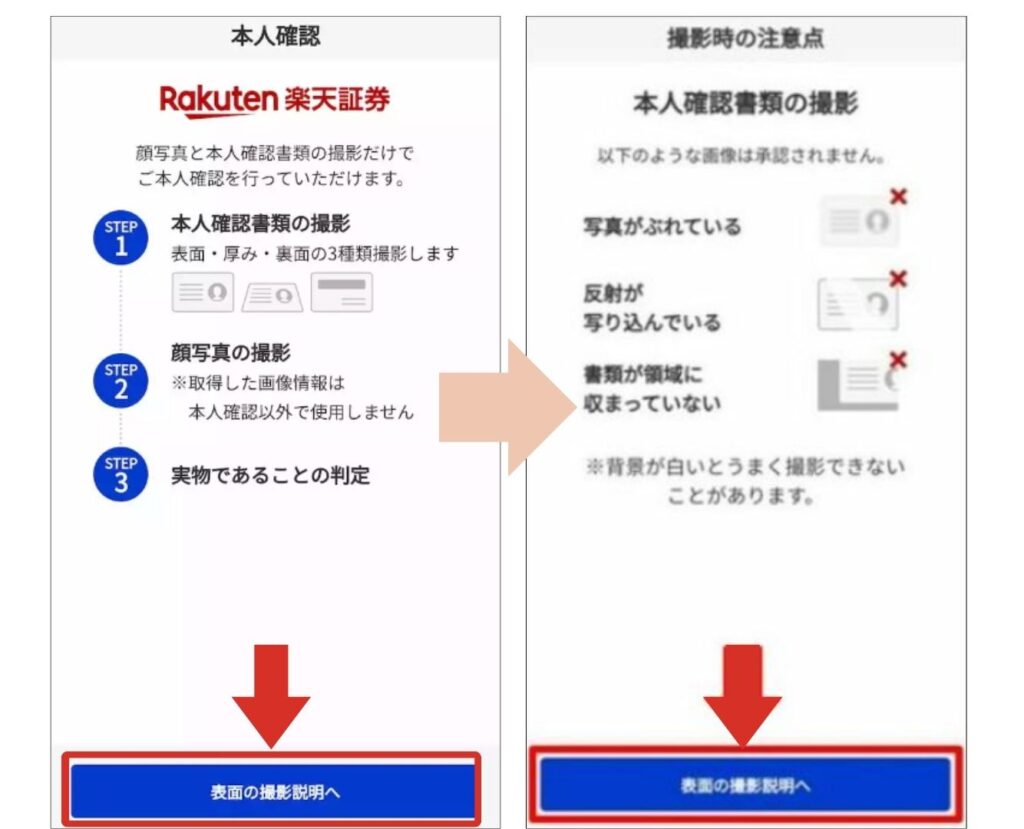
①本人確認書類の表面の撮影
指示に従って、本人確認書類の表面を撮影してね。枠内に書類が収まると自動で撮影してくれるよ。
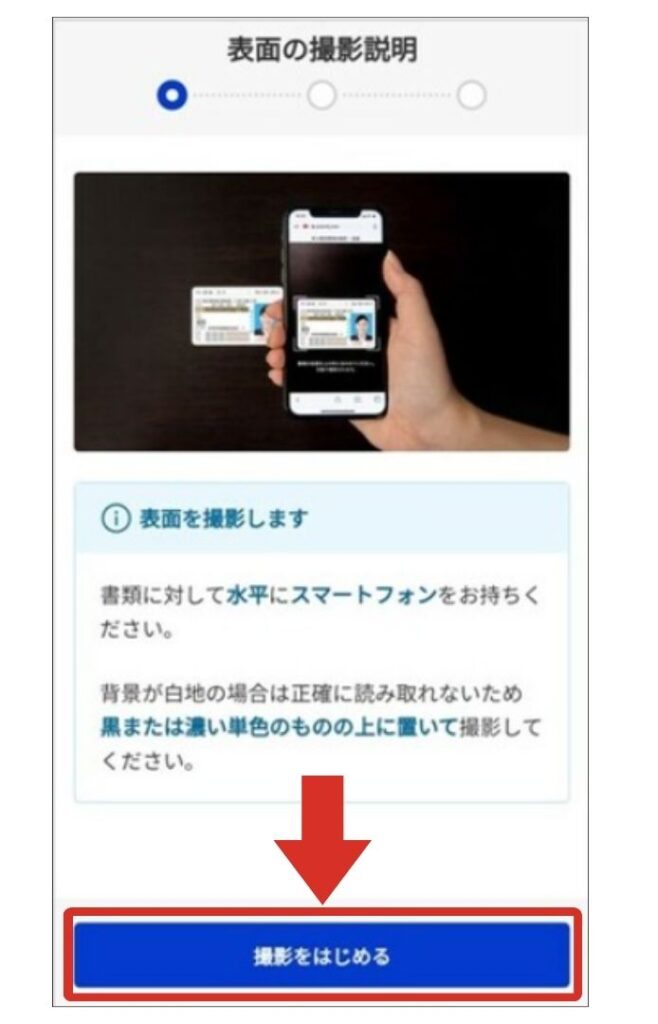
②本人確認書類の厚みを撮影
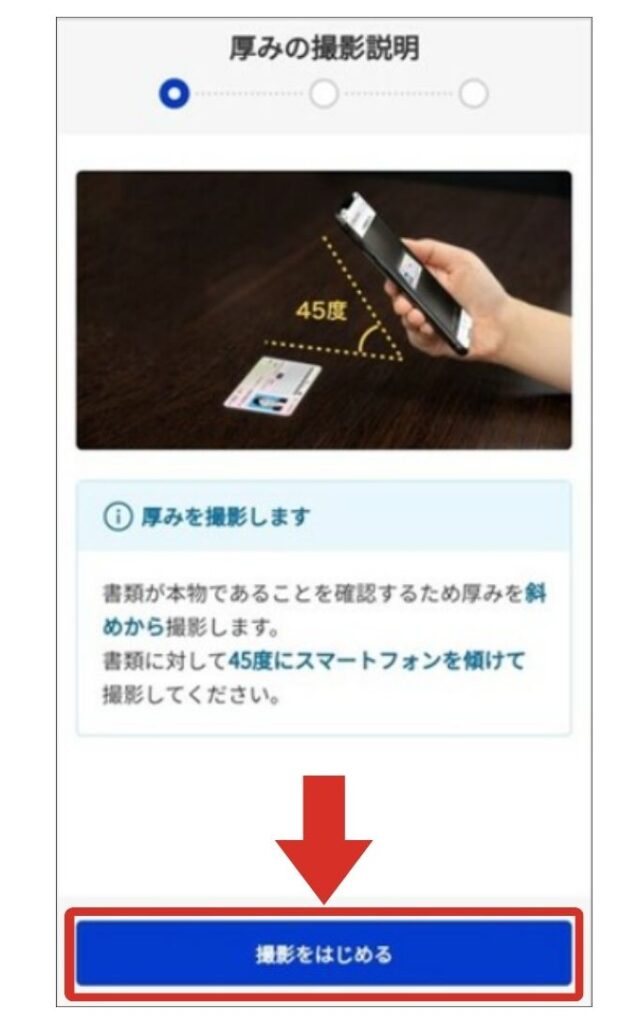

③本人確認書類の裏面を撮影する
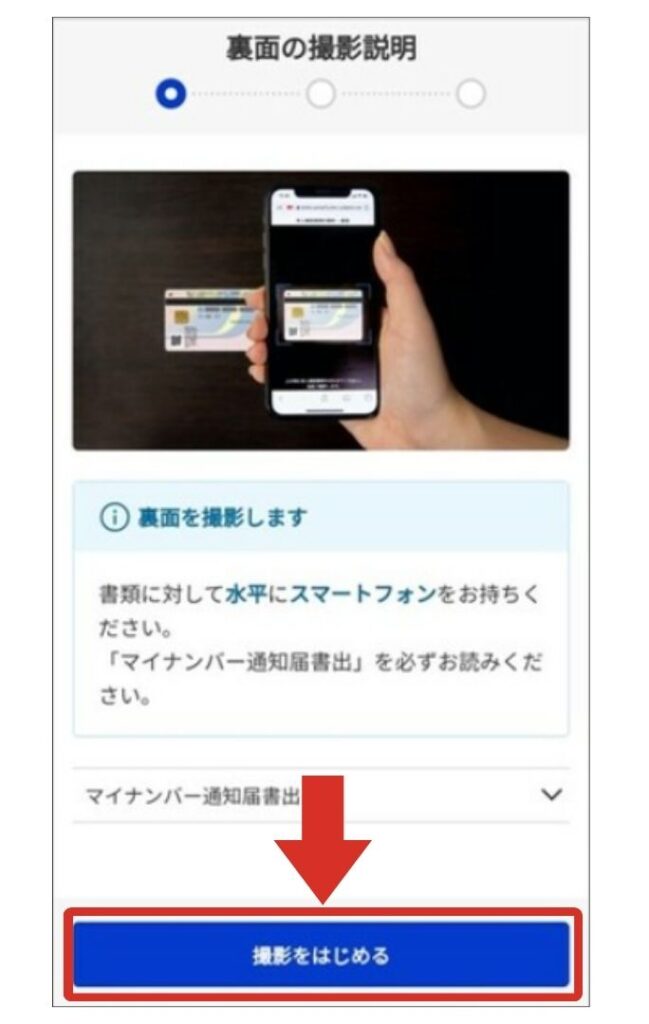
裏面の撮影が終わったら、次は顔写真の撮影へ!
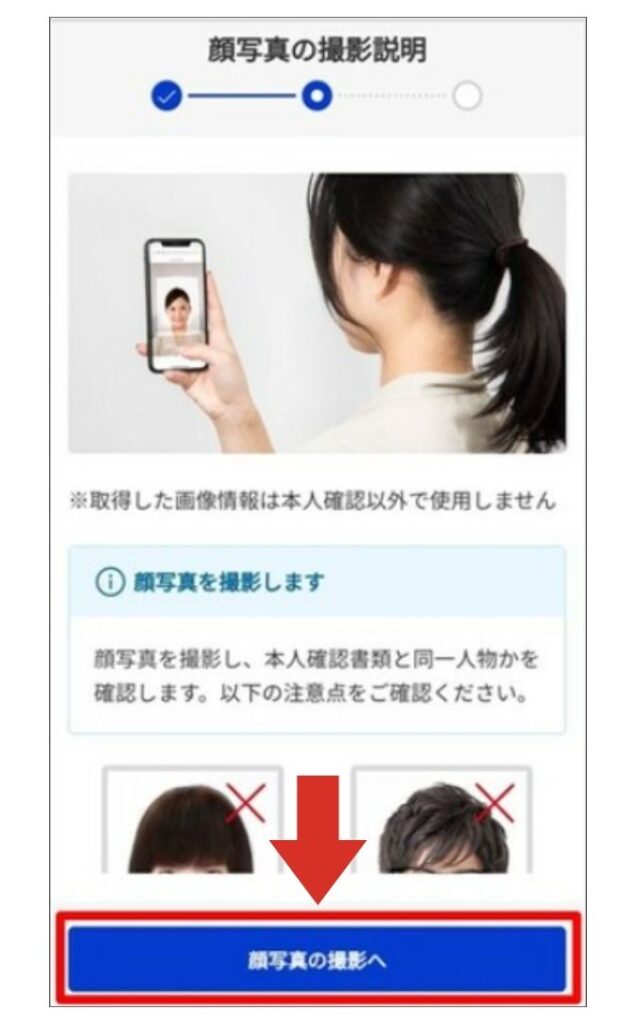
⑤顔写真の正面を撮影する
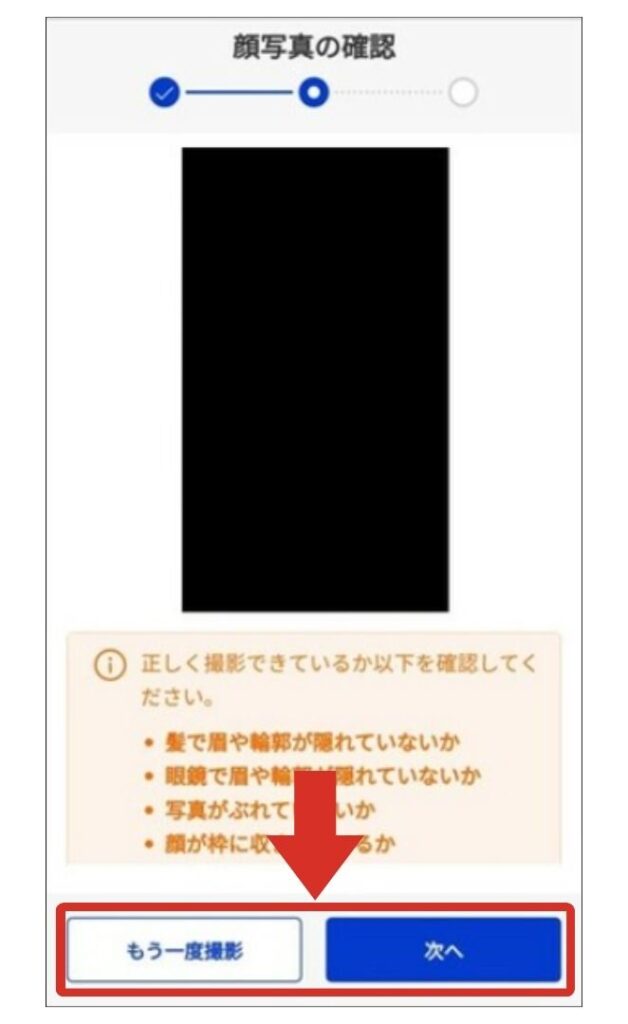
ちょっとドキドキするけど、取り直しができるから落ち着いて撮影してね!
⑥実物であるかを判定する
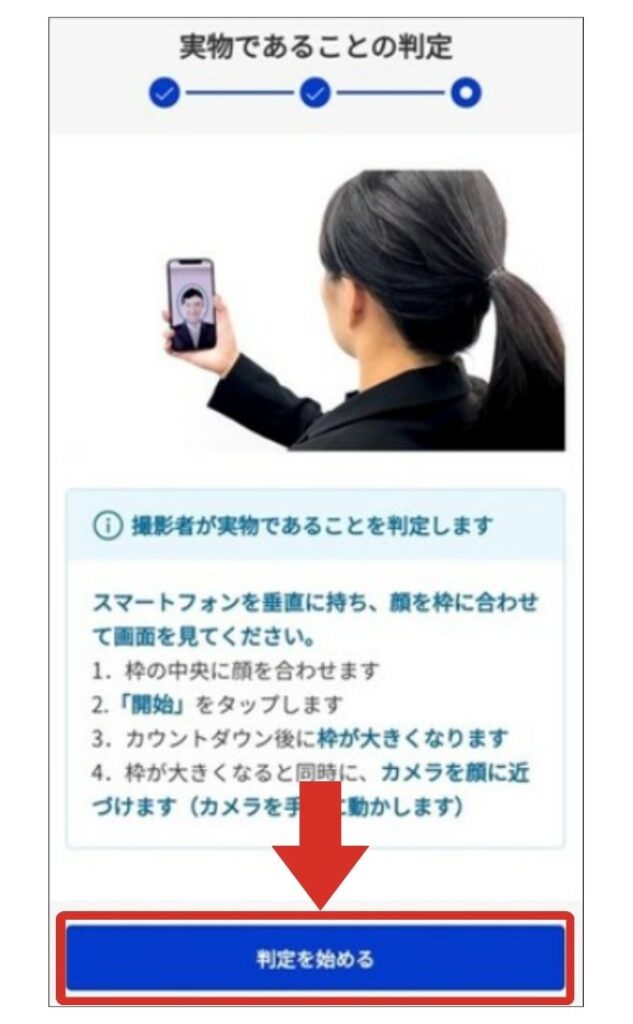

⑦-1.基本情報の入力
まずはこれを入力
- 名前
- 性別
- 生年月日
- 住所
- 電話番号
- 案内メール受信の可否

⑦-2・基本情報-納税方法の選択
ほとんどの方が、『特定口座』で大丈夫なので、特定口座を選ぼう。
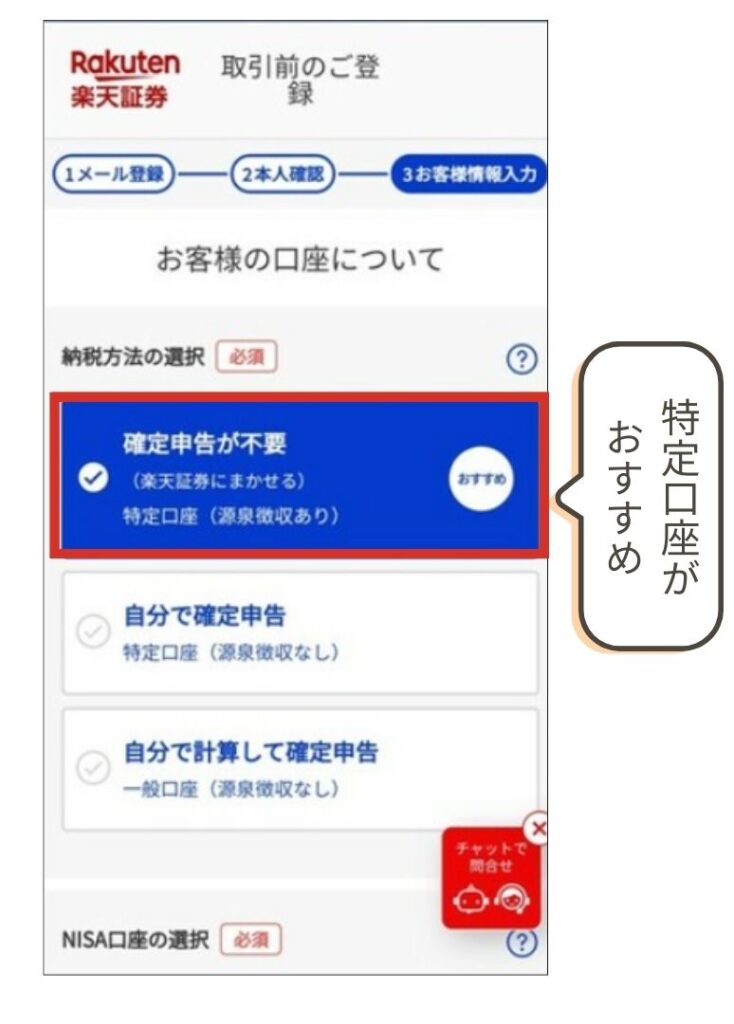
特定口座(厳選徴収あり)って何?
投資で20万以上の利益がでると、確定申告が必要になるけど「特定口座(源泉徴収あり)」にすることで楽天証券で対応してくれるよ!

⑦-2・基本情報-NISA口座の選択
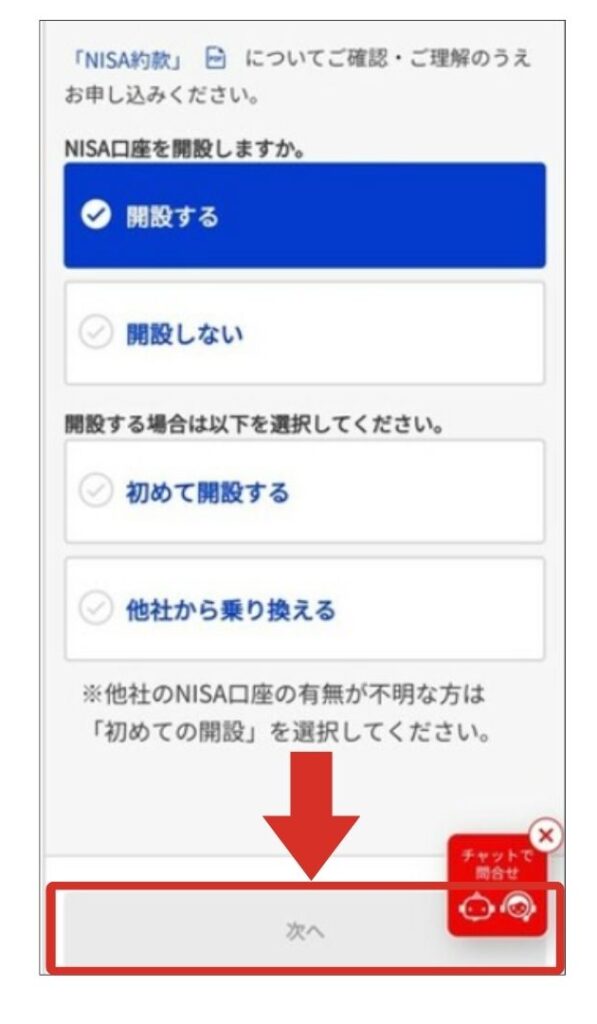
楽天証券で新NISAを始める場合は、「開設する」を選択。
楽天証券で初めてNISA口座を開設する場合は「初めて開設する」、他社から乗り換える場合は「他社から乗り換える」を選択だよ。
迷ってる人は、NISA口座は1人1口座。乗り換えは手間がかかるので、じっくり考えて後から申し込んでも大丈夫だから安心してね!
⑦-3・基本情報-楽天口座申し込みの有無
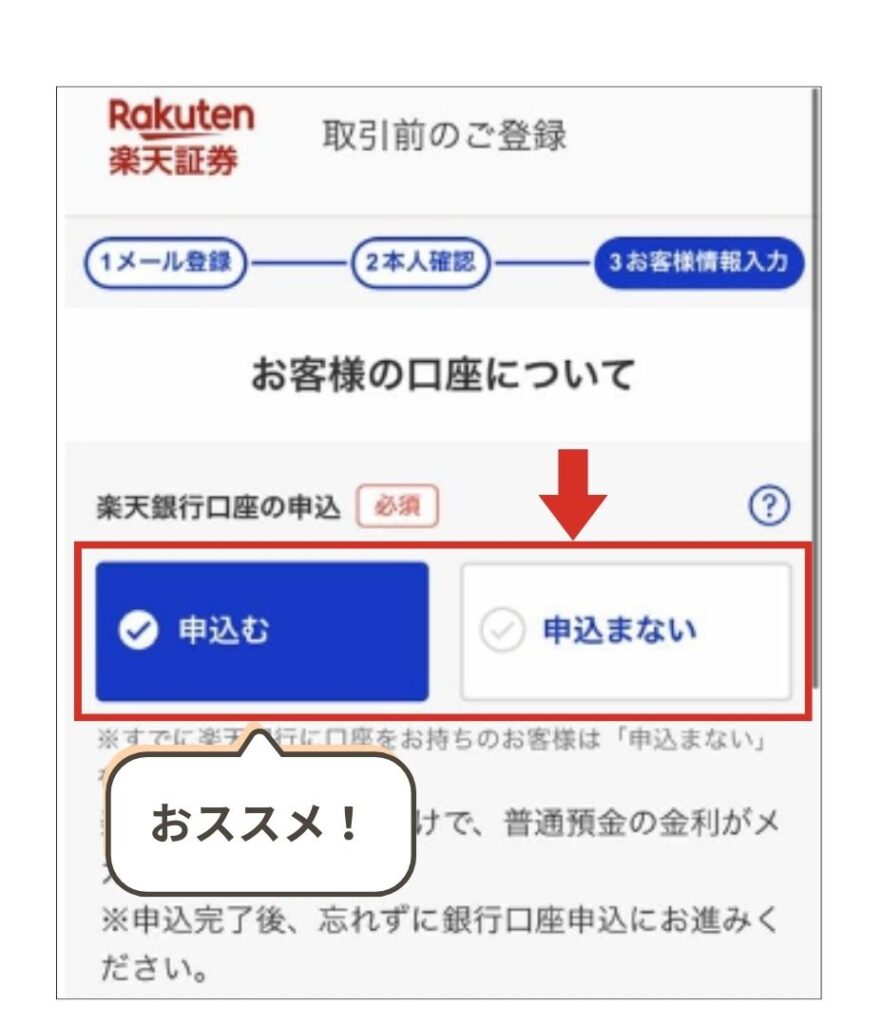

楽天口座のメリット
- 自動スイープ設定で購入時、都度の入金不要!
- 楽天証券に24時間無料で入出金可能!
- 楽天証券と連携で預金金利UPの優遇が受けられる!
- 取り引きごとに楽天ポイントが貯まる♪
⑦-4・基本情報-iDeCoの申込の有無
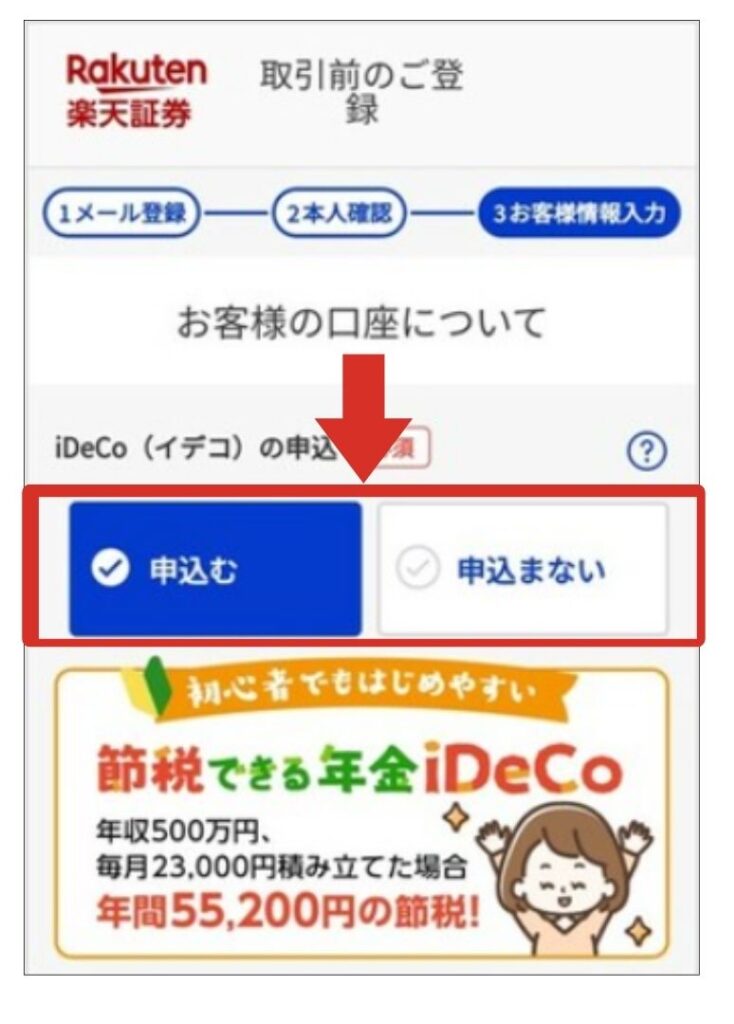
iDeCoも1人1口座。他と比較してじっくり考えてから、後で申し込んでも大丈夫だよ。
⑦-5・基本情報-FX口座の申し込み
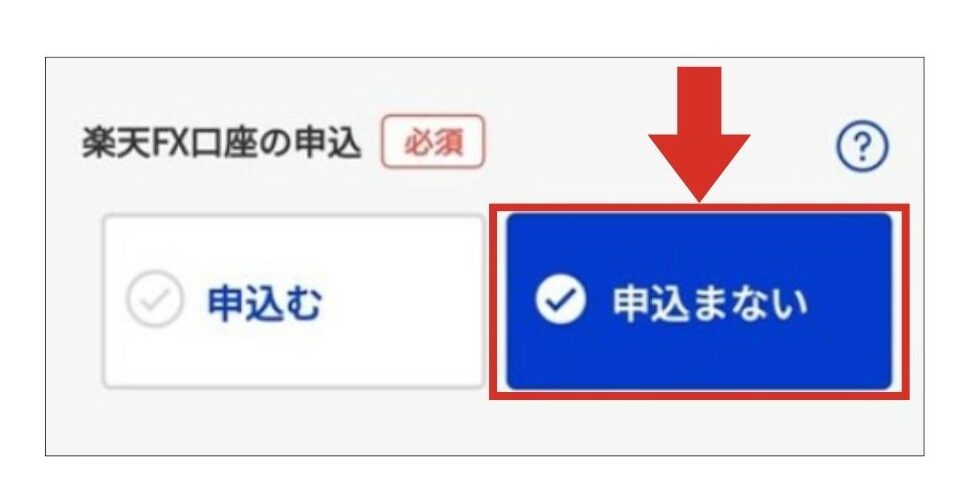
FXは、株式取引とはまったく異なる投資方法だから、申し込まなくてOK!
⑦-6・基本情報-信用取引口座の申し込み
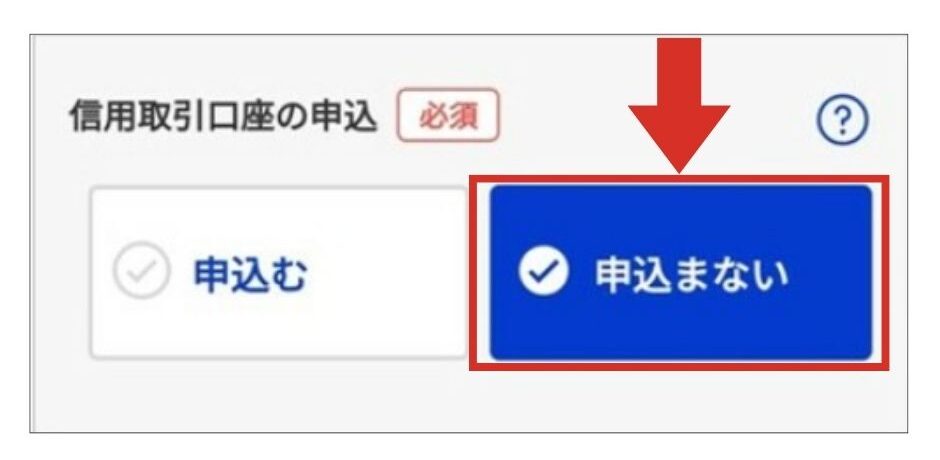
入金している金額の約3.3倍の株式取引ができるようになる取引のことで、リスクが大きく危ない。
そもそも取引経験がないと開設できないので、初心者は「申込まない」を選ぼう!
⑦-7・基本情報-ログインパスワード
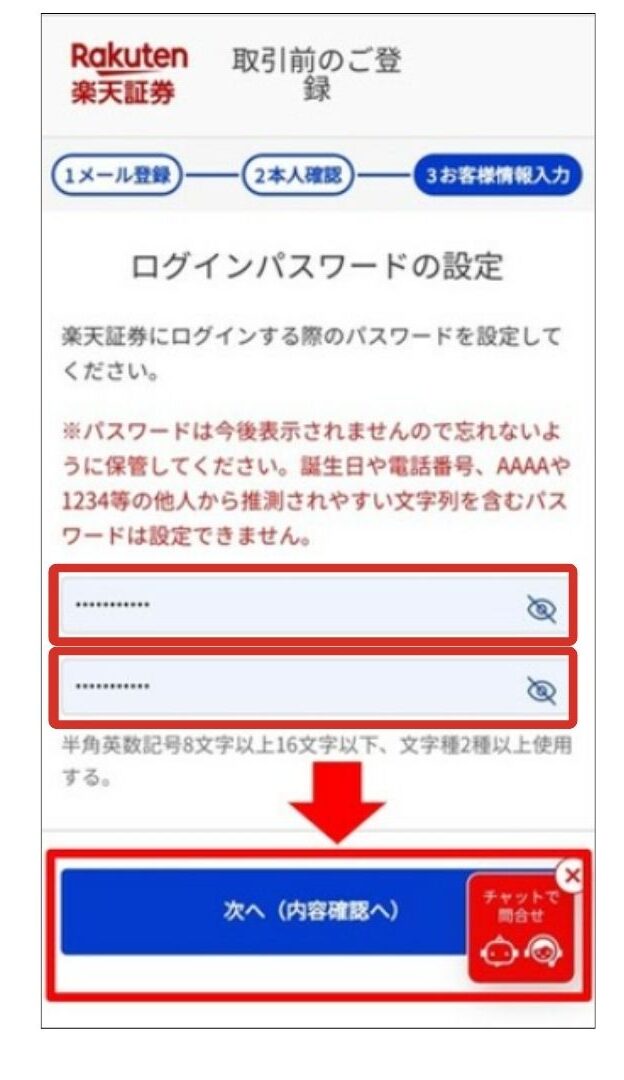

設定したら、「次へ(内容確認へ)」をタップ。
⑦-8・基本情報の入力-規約を確認する
「重要書類への同意」の画面で、「規約等を確認する」をタップ。規約に目をとおしてね。
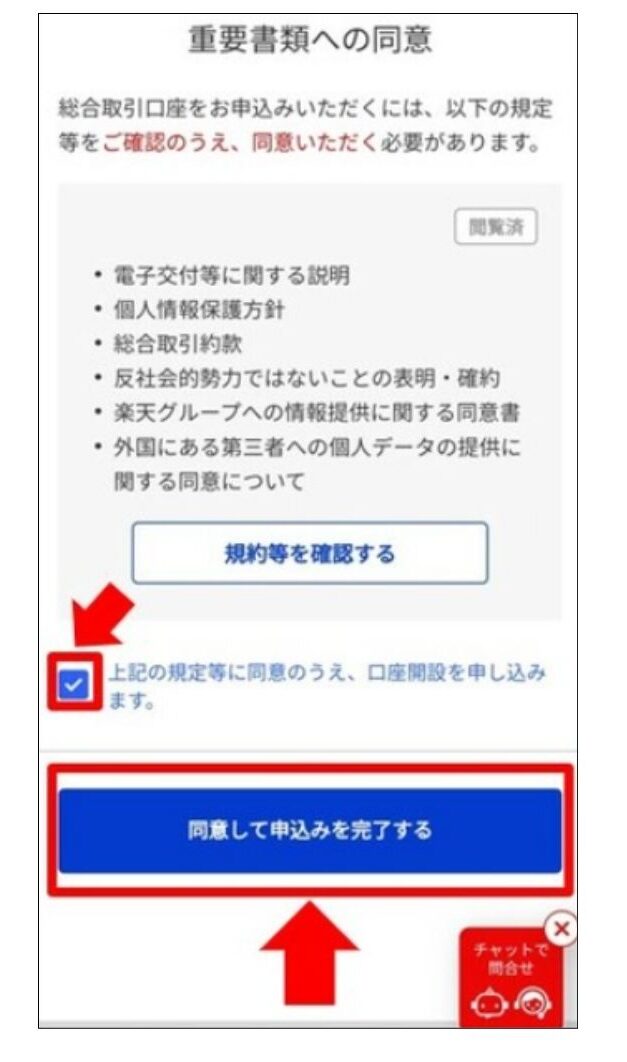
「上記の規定等に同意のうえ、口座開設を申し込みます」にチェックを入れて、「同意して申込みを完了する」をタップしたら口座開設申込は完了!

※口座開設・維持費すべて無料
②初期設定
初期設定は2ステップ!
- 暗証番号の登録
- マイナンバーの登録(本人確認が免許証だった方)
Step2:暗証番号などの登録
申込完了後、ログインIDがメールで送られてくるよ。
ログインIDは変更が出来ないから、大切に保管してね!
暗証番号の初期設定はアプリではできないよ。
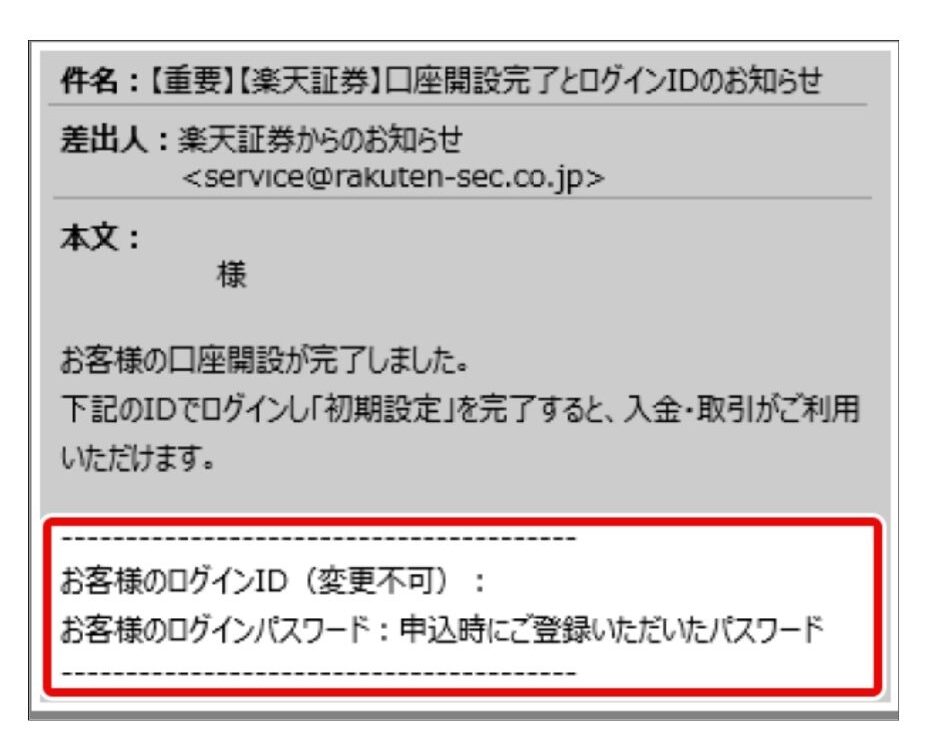
楽天証券ホームページ内のログインボタンからログイン。
申込時に登録したパスワードを入力後、ログインをタップ。
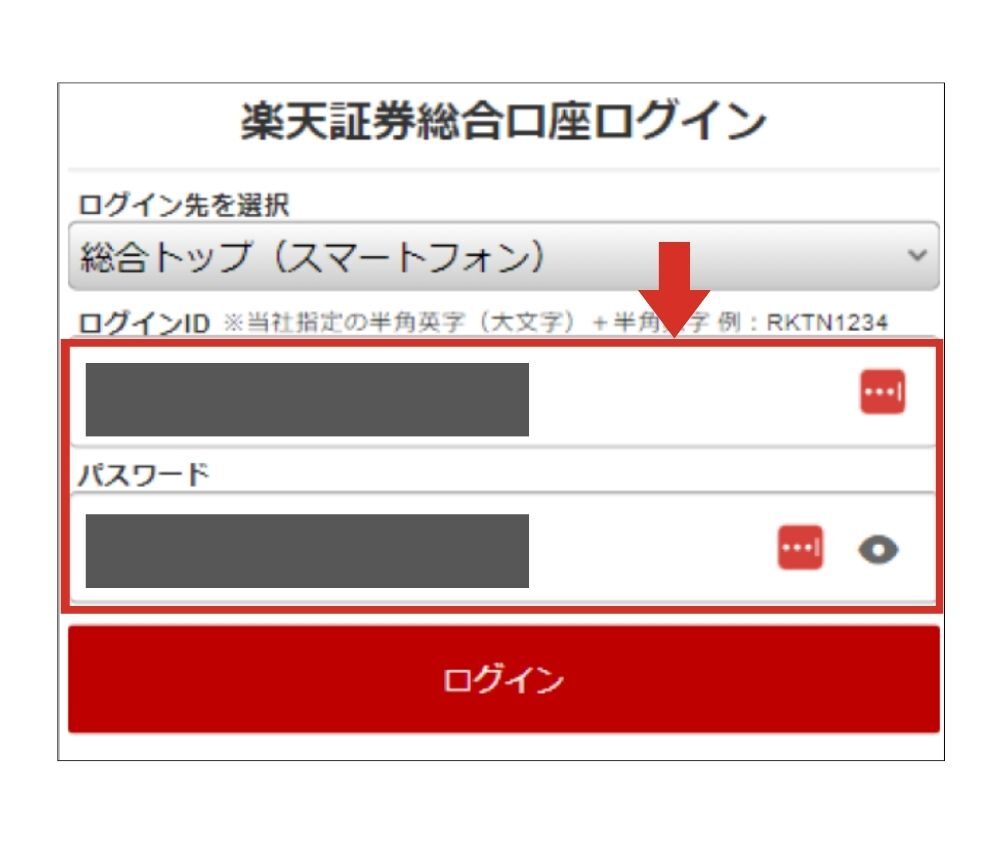
暗証番号を入力してね。
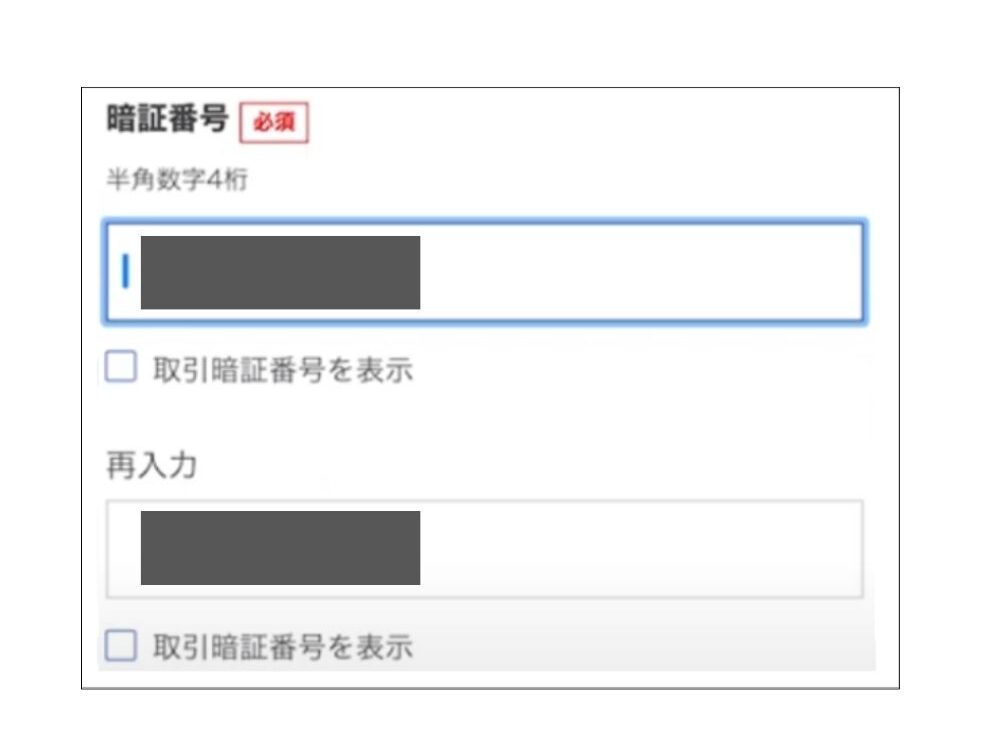

次に、アンケートと職業を入力。
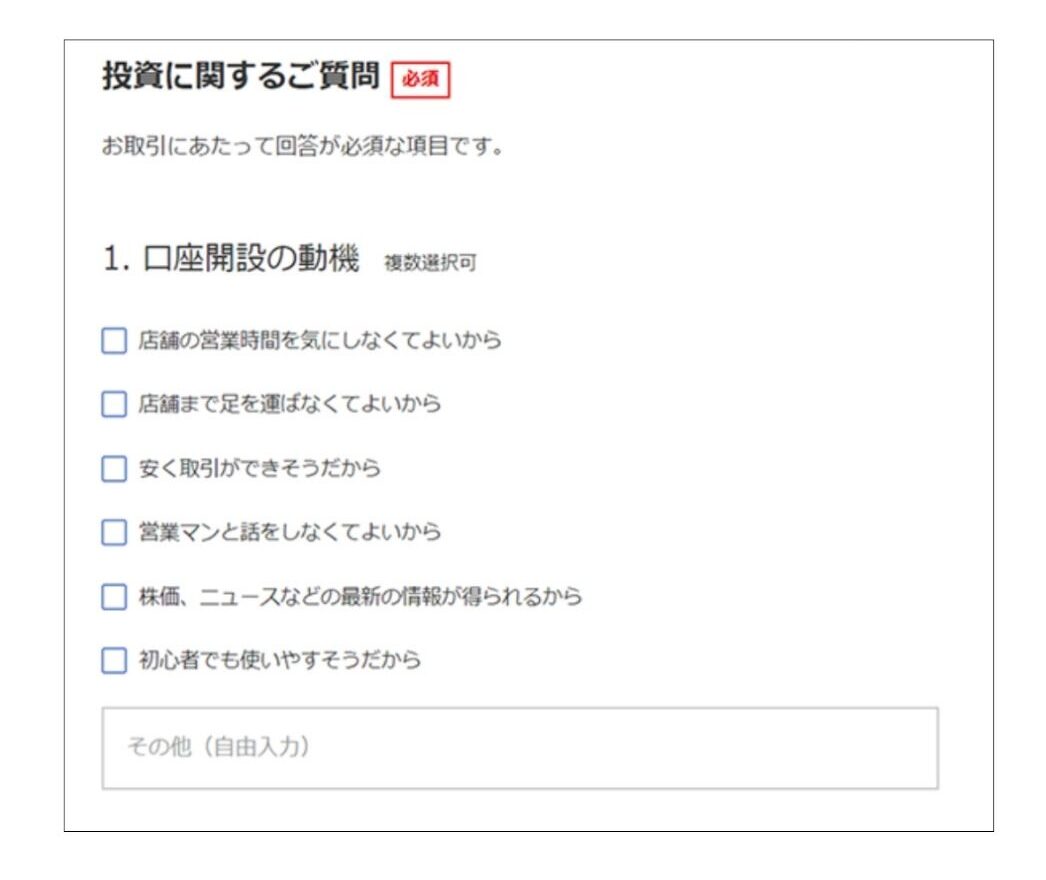
最後に国籍を選んで完了。
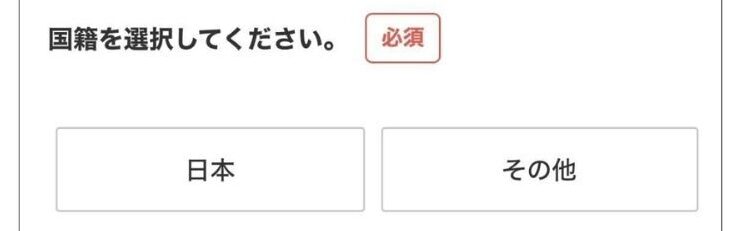
Step2:マイナンバーの登録
※本人確認書類の提出が運転免許証の場合は、マイナンバー登録が必要になるよ。
アプリをダウンロードして、アプリからすると便利!
無料で使える「かんたん積立アプリ」だよ♪
![]()
ダウンロードできたら、開いて「マイナンバーの登録」をタップ。
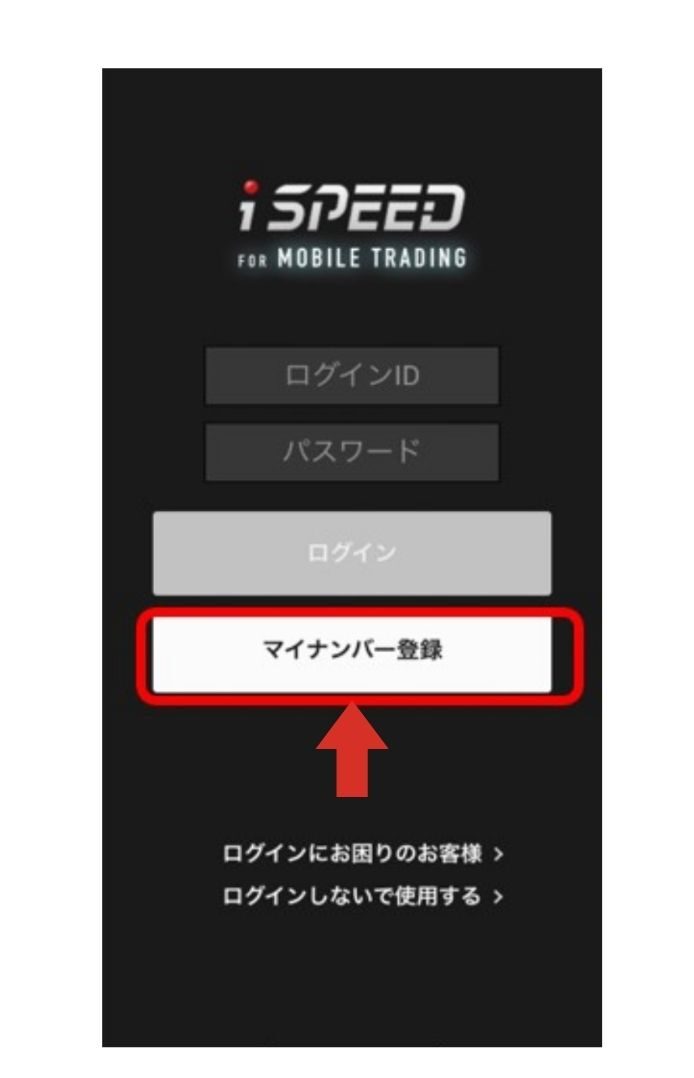
「ログインID・パスワード」を入力して赤枠をタップ。
この時に、ID/PASSを保存しておくと後が楽だよ♪
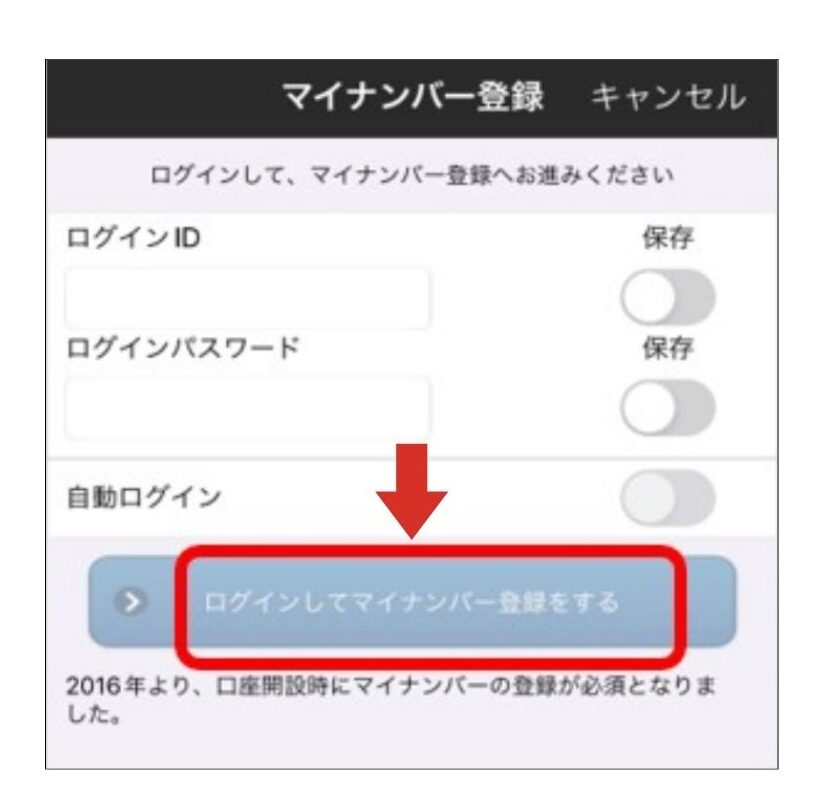
マイナンバーカードか通知カードを用意して、撮影に進んでね。
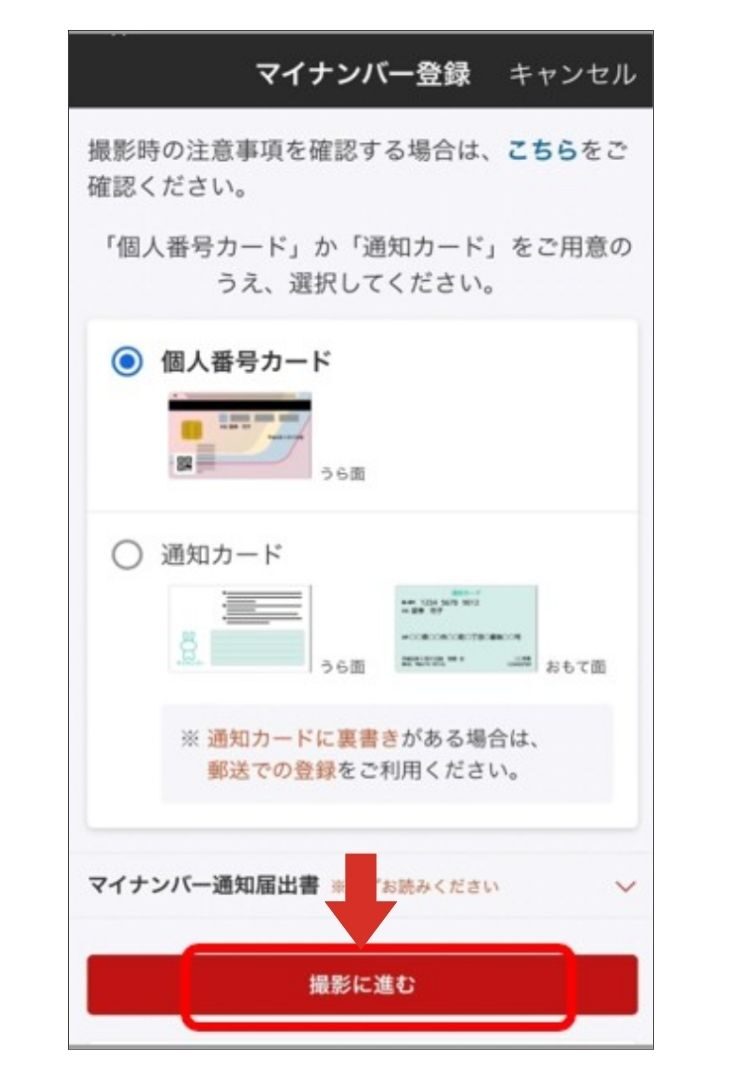
「登録する」をタップして、マイナンバーの登録は完了!
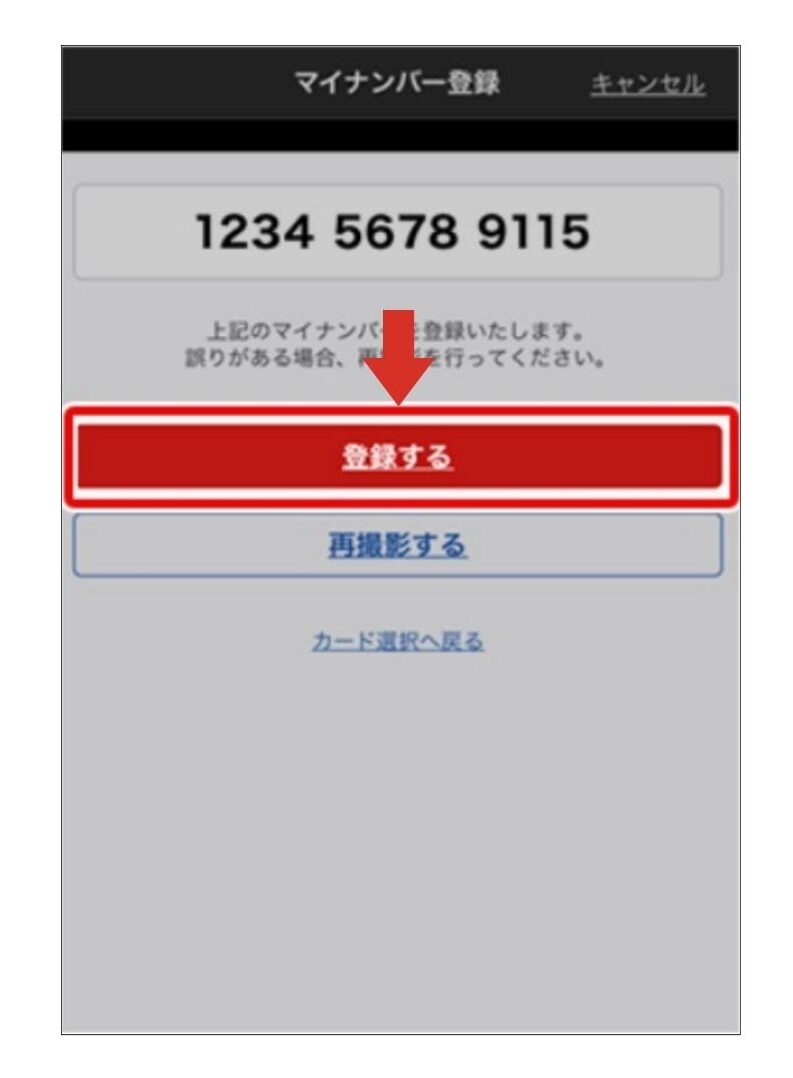

口座の開設が終わっている人は、ここをタップして積立ての設定をしよう♪
③よくある質問
楽天証券の口座開設にかかる日数(時間)は?
「スマホで本人確認」の場合は、最短で翌営業日に。「書類アップロードで本人確認」の場合は、約5営業日で口座開設が完了するよ。
登録したアドレスにメールがこない場合は?
登録したメールアドレスにメールが来ない場合は、迷惑メールフォルダに入っていないか確認してみて。
入力を間違えた可能性がある場合は、届かないので正しいメールアドレスを再登録してね。2回入力しても、口座はひとつしかできないから安心して。
楽天証券は何歳から口座開設できる?
親権者が、楽天証券に口座を開設をしていたら未成年の方も口座を開設が可能。
18歳未満の人が未成年口座を開設する際は、原則として親権者の同意が必要。未成年口座を開設する場合は、親権者の同意書や親権者と本人の関係が分かる書類などの提出が必要に。
18才以上で成年口座が開設できるよ。
※新NISAは18才以上でないと開設できない。
ログインパスワードを忘れてしまった場合はどうしたらいい?
その場合は、パスワードの再設定が必要。
下記のサイトへ飛んで確認してね!
分からないことがあれば、カスタマーサービスに電話で聞ける?
次のカスタマーサービスに電話で問い合わせできるよ。
楽天証券の口座開設カスタマーサービス
- 固定電話:0120-188-547(無料)
- 携帯電話:03-6739-3355(有料)
- 受付時間:平日8時30分~17時(土日祝・年末年始を除く)
※口座開設・維持費すべて無料

